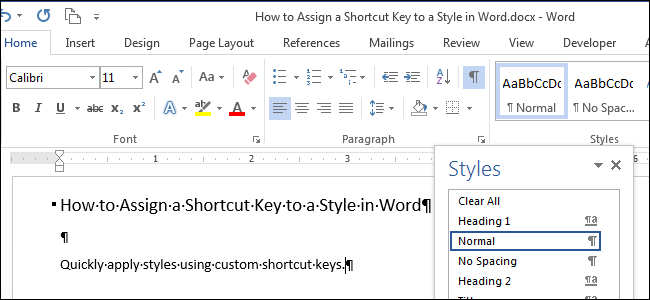
Word中的段落和字符样式是您在Word中创建的每个文档的基本结构的一部分。当您使用内置样式或已创建的自定义样式时,您可能希望使用键盘将样式快速应用于内容。
快捷键可以应用于段落样式和字符样式。要使用键盘应用样式,可以为样式指定快捷键。如果“主页”选项卡当前不是活动选项卡,请单击“主页”选项卡将其激活。
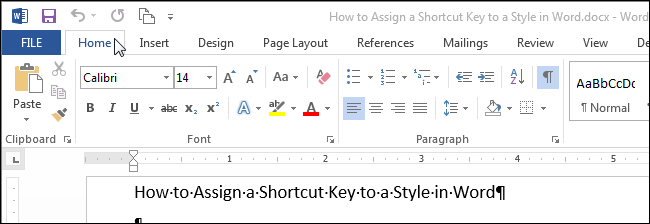
在“主页”选项卡的“样式”部分,单击该部分右下角的“样式”对话框按钮。
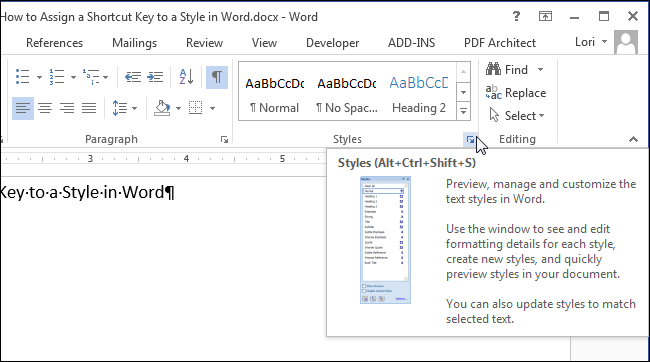
此时将显示“样式”窗格。将鼠标悬停在样式上时,该样式的格式详细信息将显示在弹出窗口中。
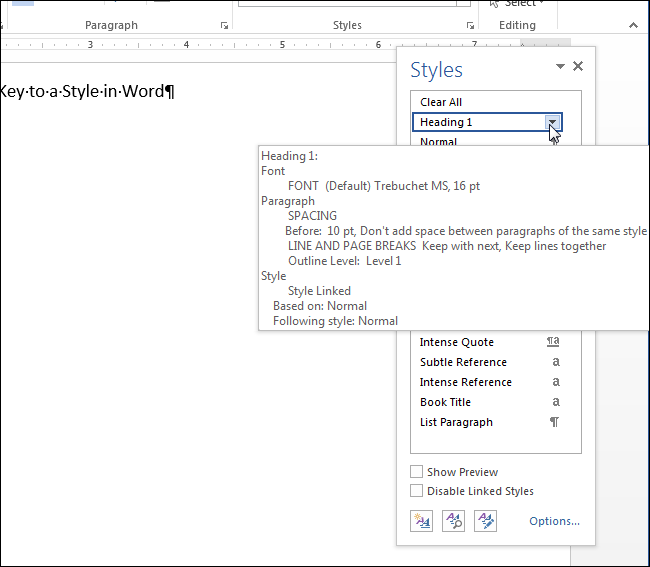
单击样式上的向下箭头,然后从下拉菜单中选择“修改”。
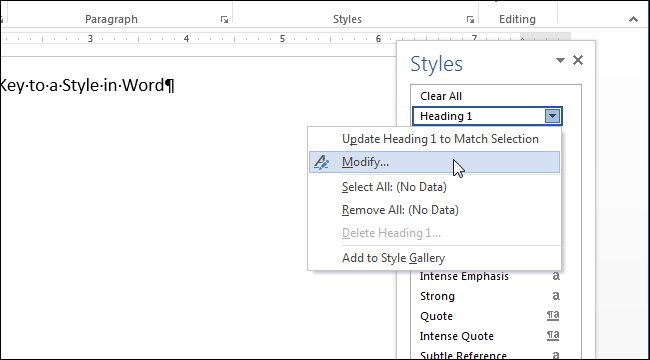
在“修改样式”对话框中,单击左下角的“格式”按钮,然后从弹出菜单中选择“快捷键”。
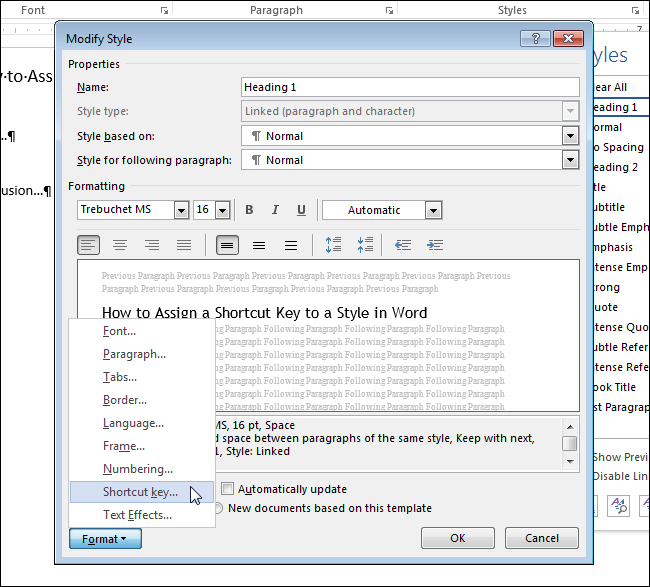
在“按下新快捷键”编辑框中单击,按下要用于应用此样式的快捷键组合,然后单击“分配”。
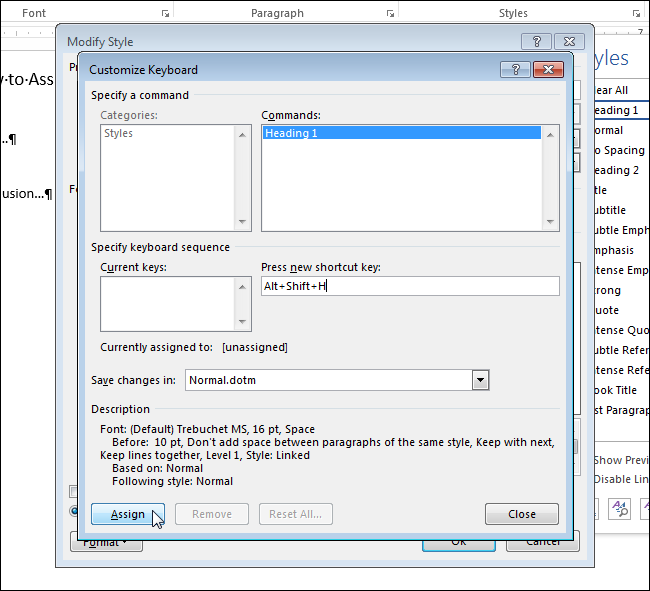
注意:如果您按下已分配给其他功能的快捷键,Word会告诉您该组合键“当前分配给了哪个功能”。输入另一个快捷键组合。
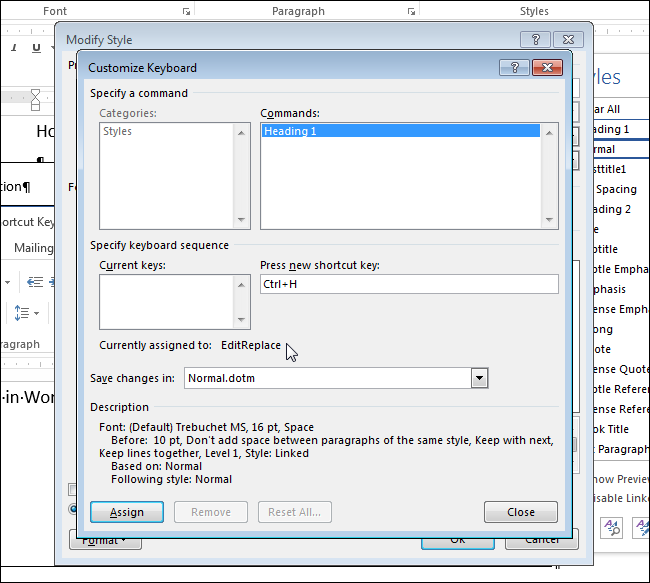
所选的快捷键组合将添加到“当前键”列表中。单击“关闭”。
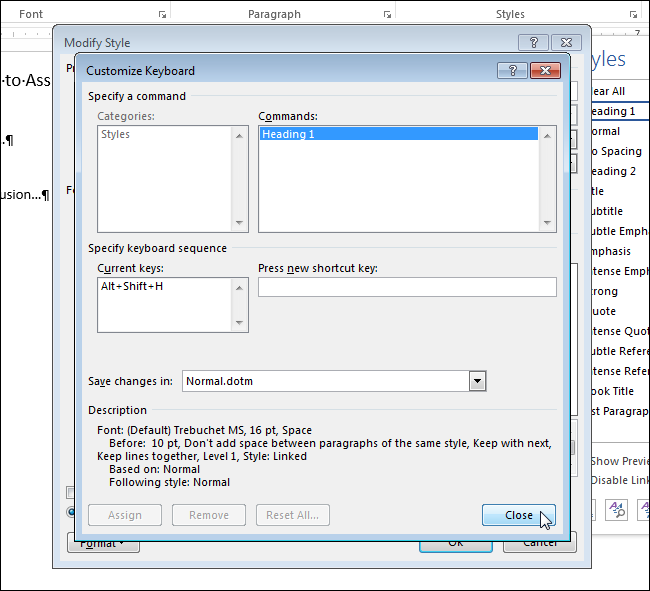
您将返回到“修改样式”对话框。单击“确定”将其关闭。
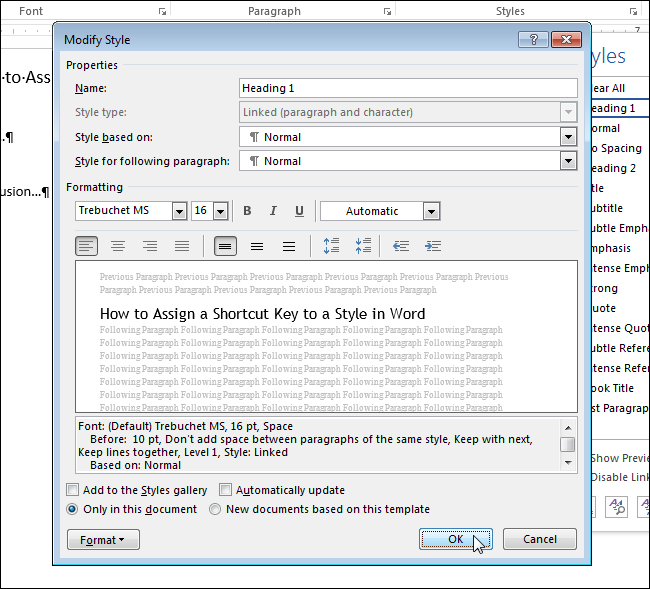
要关闭“样式”窗格,请单击窗格右上角的“X”按钮。
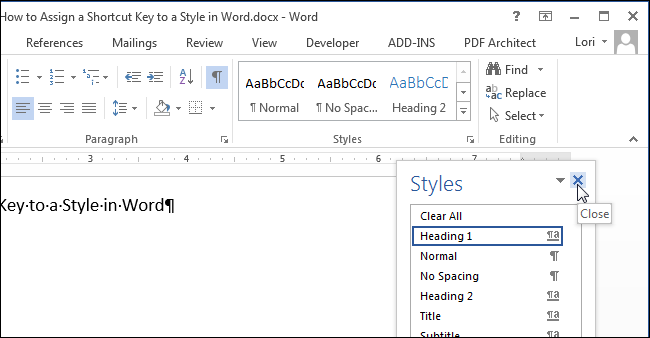
现在,您可以在要应用样式的任何位置使用指定给样式的快捷键组合。